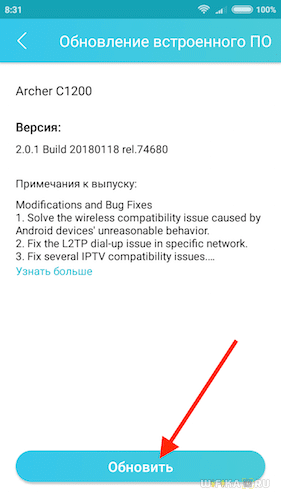Вопрос, как прошить роутер TP-Link, достаточно часто можно увидеть на тематических форумах, посвященных беспроводным сетям. Для рядового пользователя все, что касается обновления прошивки роутера своими руками, является темным лесом и зачастую вызывает ложный страх. «А вдруг я сделаю что-то не так и ТП-Линк перестанет работать?» Лучше просто включить кнопку, один раз настроить и забыть.
Польза прошивки роутера
На самом деле, при установке
официального заводского программного обеспечения никаких проблем, как правило, не случается, поэтому бояться тут совершенно нечего. Зато после прошивки маршрутизатора можно устранить некоторые ошибки в работе. Или даже получить огромное количество плюсов в виде дополнительных возможностей, которые заложены в потенциале устройства за счет обновленной версии ПО. Так, например, после прошивки TP-Link Archer AX10 в нем появилась поддержка функции объединения устройств в бесшовную сеть OneMesh.
Как скачать прошивку для роутера TP-Link?
Что нужно знать перед тем, как скачать прошивку для TP-Link? Да все то же самое, что и у любого другого:
С моделью все ясно — на роутер одной модификации не установится прошивка от другого, либо встанет криво. А вот номер ревизии нужно смотреть очень внимательно, потому что одни и те же модели разных лет выпусков могут отличаться.
Узнать ревизию, или как ее ещё называют, «аппаратную версию», надо на наклейке на корпусе роутера — она указывается рядом с наименованием самой модели и обозначается как VER.Х.Х, где Х.Х ее номер.

В нашем примере нужно искать прошивку на роутер TP-Link Archer C2 Ver.1.0, но для любой другой популярной модели, например TL-WR841N, WR740N или WR741ND, процесс происходит точно так же.
- Идем на официальный сайт tp-linkru.com и находим в меню пункт «Поддержка»
- Прокручиваем страницу вниз и видим раздел «Загрузки»
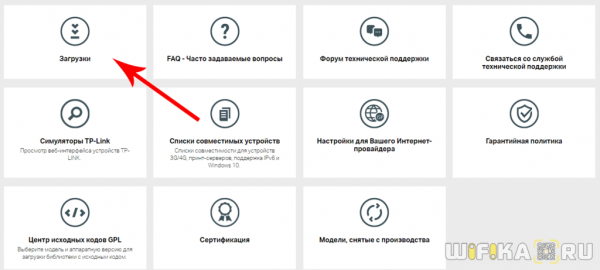
- В списке роутеров находим свою модель
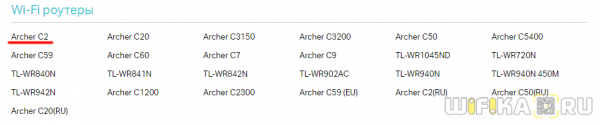
- На страничке загрузок для данной модели TP-Link выбираем в выпадающем списке аппаратную версию — мне нужна V1.
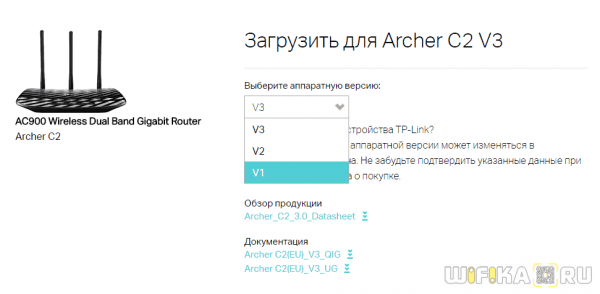
- Прокручиваем вниз файлы документации и находим еще одно внутреннее меню, где нам нужен раздел «Встроенное ПО»

- Тут мы видим несколько таблиц с описаниями последних обновлений — ищем самое свежее по дате (оно находится выше остальных). В описании видим, сколько различных исправлений было внесено в данную версию прошивки роутера TP-Link — еще один голос за то, чтобы делать обновление регулярно, чтобы поддерживать свой маршрутизатор в оптимальном состоянии.
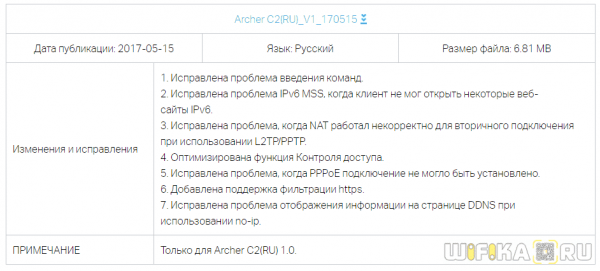
- Скачиваем файл с прошивкой по ссылке и сохраняем в папку на компьютере.
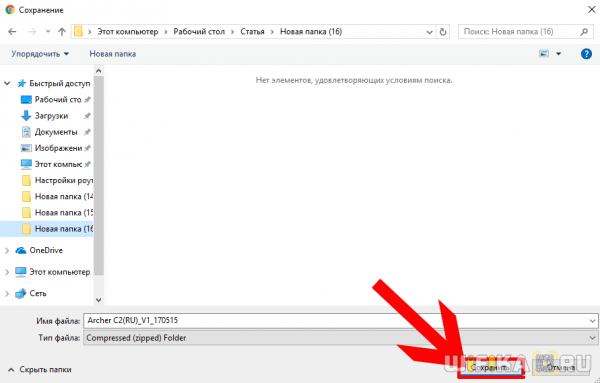
- Сохраненный файл будет из себя представлять ZIP архив — его нужно распаковать, чтобы выудить из него файл прошивки TP-Link. Для этого кликаем по нему правой кнопкой мыши и выбираем «Извлечь все»

- В новом окне ничего не меняем и жмем на кнопку «Извлечь»
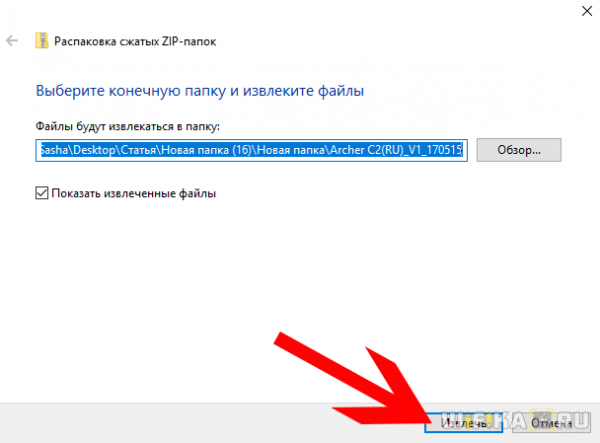
- Откроется новая папка, где будет лежать файл прошивки для роутера TP-Link — у него будет название что-то типа «Archer_C2v1_0.9.1_5.0_up_boot(170515)_2017-05-15_11.06.07», в зависимости от модели.
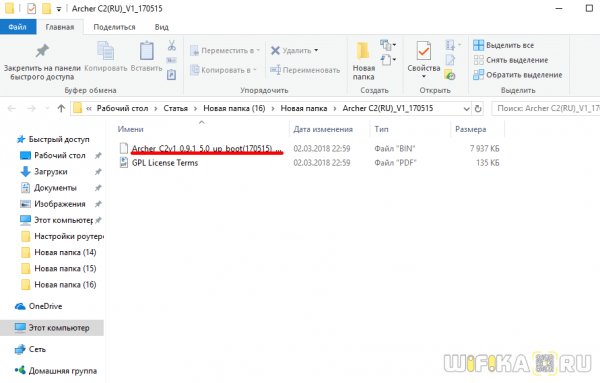
Установка прошивки в старой версии панели управления роутера (TP-Link WR841N, WR740N, WR741ND, WR842N)
Теперь необходимо установить обновление микропрограммы на роутер TP-Link. В зависимости от года выпуска и ревизии модели, вадминка устройства может выглядеть по-разному. Рассмотрим сначала старую версию, характерную для таких роутеров, как WR841N, WR740N, WR741ND, WR842N и им подобных.
Перед прошивкой прежде всего выполняем два обязательных пункта:
Подключите роутер к компьютеру по кабелю.
- Не выключайте ни компьютер, ни роутер во время перепрошивки
Также нужно учесть, что после обновления все конфигурации не обязательно, но могут слететь, поэтому лично я всегда «на всякий пожарный» делаю резервную копию, чтобы потом можно было все легко восстановить.
Если вы готовы выполнить условия, то:
- Авторизуемся в админке роутера, для чего через браузер заходим на страницу http://192.168.0.1 или http://tplinklogin.net и вводим логин/пароль для доступа — по умолчанию они выглядят как «admin/admin».
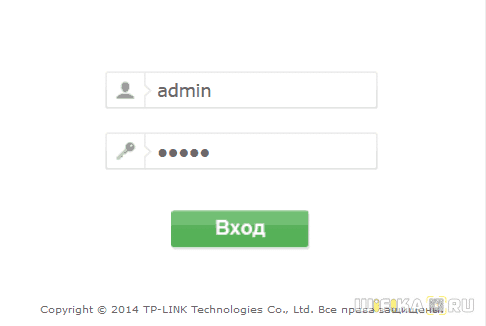
- Далее в левом меню открываем раздел «Системные инструменты» и переходим по ссылке «Обновление встроенного ПО».
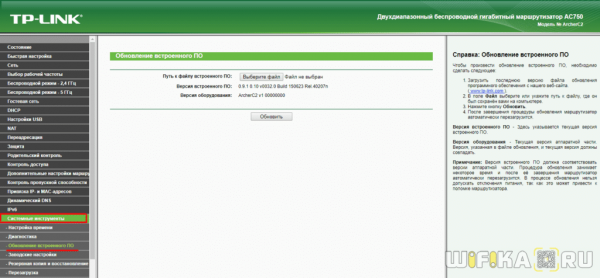
- Здесь жмем на кнопку «Выбрать файл», выбираем на компьютере скачанный файл — у TP-Link он имеет расширение .BIN, и жмем на кнопку «Открыть».
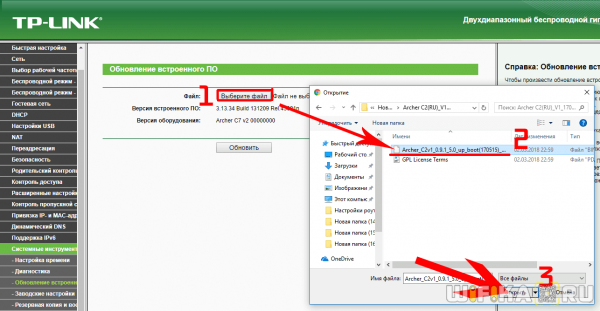
- И далее на странице нажимаем на «Обновить»
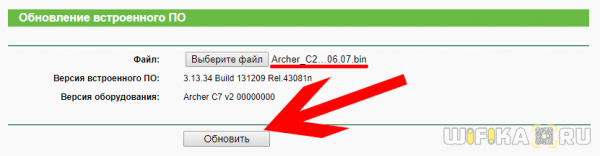
Прошивка маршрутизатора с новой версией панели управления ТП-Линк (Archer C5, Acher C20, Archer A6, Archer C50, Archer C6)
Если у вас роутер TP-Link в новой прошивке с бело-голубым интерфейсом (Archer C5, Acher C20, Archer A6, Archer C50, Archer C6 и т.д.), то для обновления ПО нужно
Здесь можно проверить обновление автоматически, либо также выбрать вручную файл прошивки.
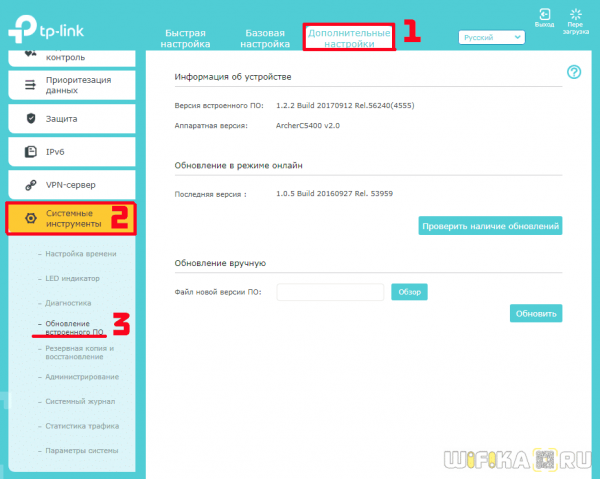
Порядок действий — тот же самый
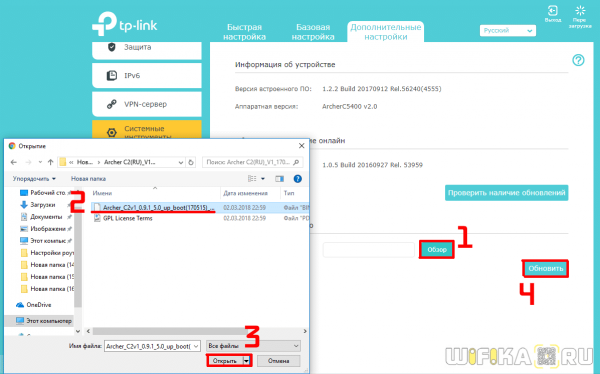
После установки и обновления прошивки роутера TP-Link необходимо его перезагрузить и продолжить работу.
Прошивка роутера ТП Линк со смартфона
Владельцам новых моделей, которые поддерживают мобильное приложение Tether повезло еще больше. Им не нужно ничего скачивать, а прошивка обновляется буквально в два клика. Так, мне уже при первом подключении сразу пришло сообщение о наличии свежей версии программного обеспечения на сервере производителя.
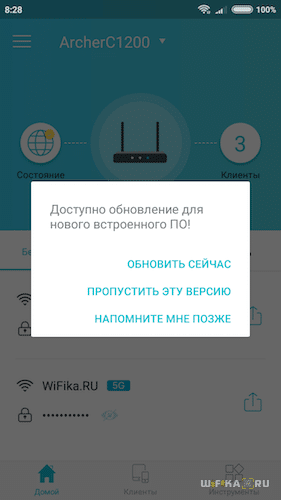
Но я нажал «Напомнить позже», чтобы показать, как добраться до функции прошивка через основное меню. Итак, заходим во вкладку «Инструменты» и находим здесь раздел «Система». Кстати, рядом с ним «горит» красная метка, напоминающая о необходимости обновиться.
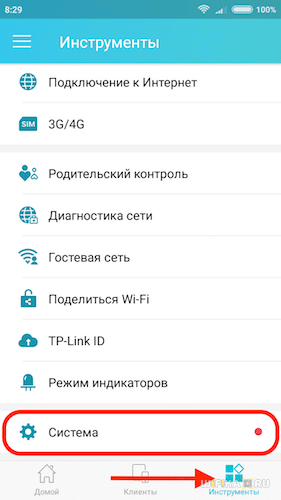
И выбираем тут «Обновление встроенного ПО»
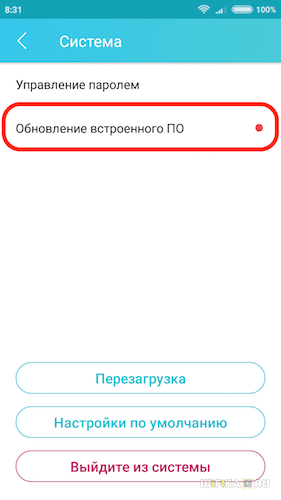
Видим информацию о новой версии — в принципе, тут читать нечего, просто жмем на «Обновить» и ждем, пока маршрутизатор скачает файл и выполнит перезагрузку.